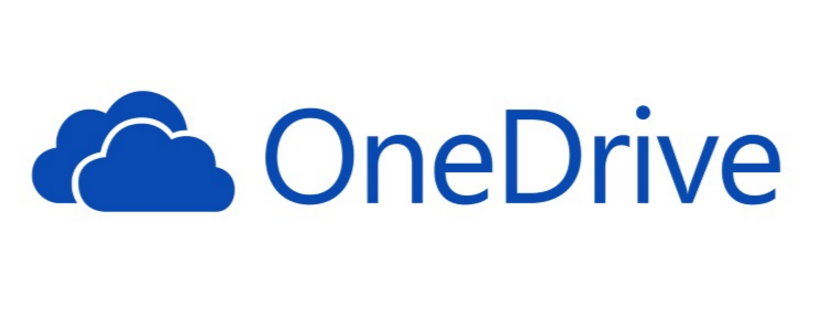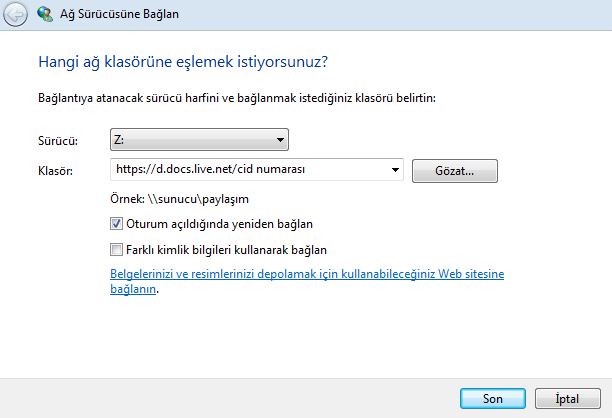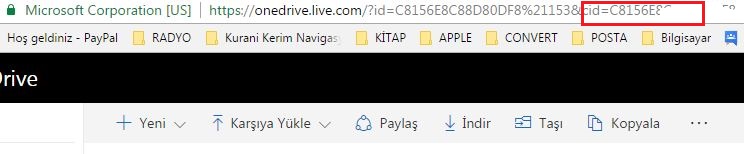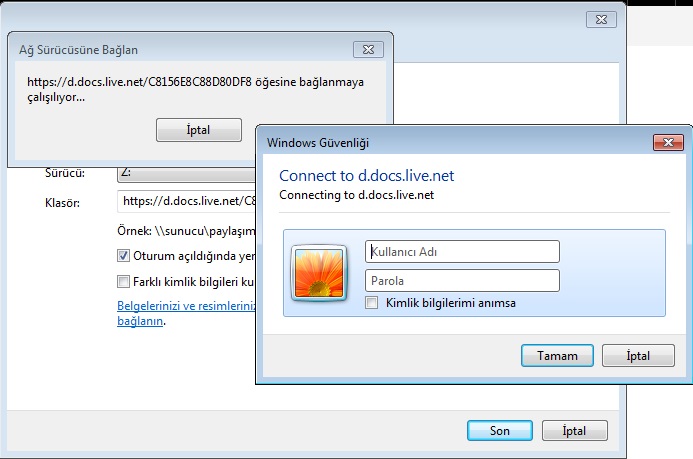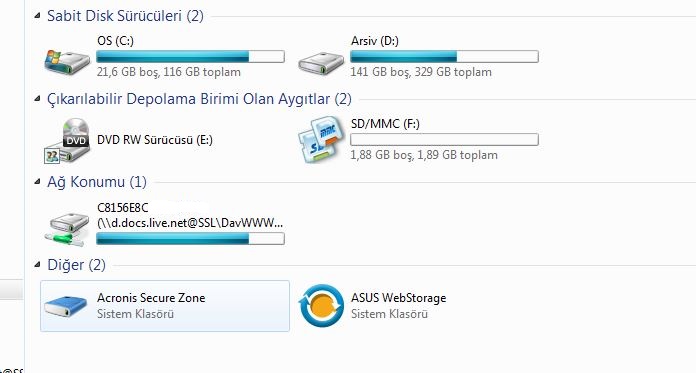merhabalar bu konumuzda OneDrive hesabını bilgisayarda sabit disk gibi kullanma hakkında bilgi vermeye çalışacağız. OneDrive nedir? diyerek ilk başta bunun hakkında sizlere kısa bilgi vererek OneDrive bilgisayarda yerel disk gibi görüntüleyerek bu alana veri, resim, ve diğer dosyaları atarak kullanabileceğiniz hakkında sizlere bilgi vereceğiz.
OneDrive Nedir?
Microsoft tarafından geliştirilmiş bir online depolama alanıdır. Bulut depolama alanı olarak kullanabileceğiniz OneDrive ‘de bu alanı kullanabilmek için hesabınızın olması gerekmektedir. Bulut teknoloji sayesinde internetin olduğu her alanda bu dosyalama alanına erişim sağlamaktadır. OneDrive depolama alanı başlangıç olarak 5 GB kapasite sahipken bu Premium pakette 1 TB kadar artırılmaktadır. kullandığınız OneDrive depolama alanını bilgisayarda yerel sabit disk gibi kullanarak bu alan üzerinde kullanma kabiliyetini artırabilirsiniz.
OneDrive sabit disk yapma ile ilgili olarak siz takipçilere bu işlemin nasıl yapıldığını anlatmak istiyorum. Bunun için aşağıdaki adımları takip ederek bu işlemin nasıl yapıldığını öğrenebilirsiniz. şimdi aşağıdaki adımları izleyerek bunu adım adım uygulayalım.
OneDrive ağ sürücü olarak nasıl bağlanır?
Onedrive ağ sürücüsü ile bilgisayarda kullanmak ve bilgisayar sürücüsü gibi görünmesi için şimdi aşağıdaki adımları teker teker uygulayalım.
Bilgisayar Simgesi üzerine gelerek sağ tuş ile ağ sürücüsüne bağlan özelliğini kullanıyoruz.
ağ sürücüsüne bağlan… ayarını üzerinden ilerliyoruz buradaki ayar penceresini açıyoruz ve devam ediyoruz.
https://d.docs.live.net/cid numarası url adresini giriyoruz. cid numarası nasıl öğrenilir? cid numarası bulmak için ilk önce https://onedrive.live.com/ adresinden oturumu açıyorsunuz ve bir klasörü açınız.
yukarıda kırmızı kutu içinde işaretli olan sizin cid numarasıdır. bu numarayı yukarıda kırmızı işaretli yere link adresi ile birlikte yazıyoruz.
karşınıza Windows Güvenliği için kullanıcı adı ve parola girmek için bir pencere açılacaktır. Buraya OneDrive giriş yaptığınız hesabınız ve şifreniz ile bağlanabilirsiniz.
yukarıda gördüğünüz gibi OneDrive ağ sürücüsüne bağladık ve artık budan sonra dosyaları bu sürücü içine sürükle bırak ile kopyalama yapabilirsiniz. artık bundan sonra pratik olarak dosyalarınızı kolaylıkla yedeğini, Backup alabilirsiniz.
Arama Tags & Etiket;
onedrive sürücü nasıl bağlanır, ağ sürücü onedrive , onedrive bilgisayara bağla, onedrive bilgisayara tanıtma, onedrive ile bağlan, onedrive nasıl bağlanır